Votre système est-il confronté à l'écran bleu de la mort 0x00000116 principalement pendant le démarrage du système ou votre système reçoit un écran de redémarrage avec le code d'erreur 0x00000116 ? Vous devez ensuite vous concentrer sur les détails de l'article pour obtenir la réponse sur la façon de réparer l'écran bleu de la mort 0x00000116 offrant diverses solutions.
- Première partie : Qu'est-ce que l'écran bleu de la mort 0x00000116
- Partie 2 : Causes de l'écran bleu de la mort 0x00000116
- Partie 3 : Comment fixer l'écran bleu de la mort 0x00000116 ?
- Partie 4 : Comment récupérer des données si vous avez perdu des données à cause de l'écran bleu du décès 0x00000116 ?
Première partie : Qu'est-ce que l'écran bleu de la mort 0x00000116 ?
Ne détestez-vous pas simplement que Windows génère quelques erreurs ? Vous aurez l'impression d'être dans une bataille sans fin qui vous pousse à en connaître la raison principale. La génération de code fournie par Windows est connue sous le nom de BSOD (blue screen of death). Il en résulte quelques types de code et cet article ; nous parlons de l'écran bleu de la mort 0x00000116. Il est certain que l'ordinateur personnel essaiera de réinitialiser la carte graphique dans le pilote de la carte graphique. Lorsqu'il échoue, il implique le code "écran bleu de la mort 0x00000116". La carte ne se réinitialise pas en raison du délai fixé par les créateurs. Si la carte graphique ne parvient pas à réinitialiser le correctif temporel, cela se traduira par un écran bleu de mort 0x00000116.

Partie 2 : Causes de l'écran bleu de la mort 0x00000116
Il existe un proverbe très célèbre dit par Thomas Edison : "Je n'ai pas échoué, je viens de trouver 10 000 façons qui ne fonctionneront pas". Ouais ! Nous avons de nombreuses solutions pour résoudre les problèmes. Mais avant de vous lancer dans cette aventure, analysez la cause de l'écran bleu de la mort 0x00000116. Le code d'arrêt 0x00000116 peut avoir de nombreuses raisons. Vous pouvez observer à partir du code d'arrêt qui indique que le système a besoin de la modification des fichiers par défaut et que le système ne parvient pas à le dépanner automatiquement. En conséquence, votre Windows sera planté et affichera le code d'arrêt.
Voici quelques raisons expliquant la cause réelle de l'écran bleu de la mort 0x00000116, telles que
- La configuration d'un pilote matériel défectueux.
- Ne met pas à jour le pilote du matériel.
- Disque dur dégradé.
- Retard de l'espace en RAM.
- Attaque de virus.
- Fichiers système débridés dans Windows.
Partie 3 : Comment fixer l'écran bleu de la mort 0x00000116 ?
Il est temps de se concentrer sur la solution, et non sur le problème ! Résolvons le problème et réparons un par un les écrans bleus de la mort 0x00000116.
Solution 1. Vérifier et mettre à jour l'installation de Windows
- Ouvrez l'ordinateur portable ou personnel et cliquez sur le bouton "Démarrer". Saisissez le mot "mise à jour".
- Vous aurez le choix de la mise à jour Windows. Tapez dessus et vérifiez s'il y a une nouvelle mise à jour.
- Si vous avez trouvé une autre nouvelle mise à jour, installez-la et redémarrez enfin votre ordinateur personnel ou portable.

Note: Une fois si vous redémarrez l'ordinateur puis vérifiez que l'écran bleu de la mort 0x00000116 est toujours là ou non. Si il persiste, passez à l'étape suivante.
Solution 2. Vérifier si le disque dur de l'ordinateur est corrompu
- Appuyez sur le bouton de démarrage et entrez "Invite de commande". (En raccourci clavier, vous pouvez appuyer sur le bouton Windows + R et taper cmd).
- Il suffit de cliquer avec le bouton droit de la souris sur l'invite de commande (sous le menu Démarrer) et vous obtiendrez une notification et des choix pour accéder immédiatement comme administrateur ou non. Choisissez l'option administrateur.
- Saisissez le mot "chkdsk/f" et appuyez sur la touche Entrée.
- Ici, vous pouvez constater que le disque dur est corrompu ou non. Il suffit d'attendre que le processus soit terminé. De plus, vous pouvez suivre les instructions décrites par l'ordinateur pour analyser la partie corrompue.
- Si le disque dur est manifestement corrompu, vous devez le changer.

Solution 3. Vérifier la présence de fichiers corrompus
- Cliquez à nouveau sur le bouton "démarrer". Et entrez l'invite de commande ou appuyez sur la touche de raccourci (bouton Windows +R, tapez cmd)
- Comme nous l'avons déjà dit, il suffit de cliquer sur le bouton droit de la souris pour obtenir l'invite de commande Windows. L'accès à ce site est considéré comme un droit de l'administrateur. Entrez la commande "SFC/scannow". Il en résultera si vous avez ou non des fichiers corrompus dans le système.

Note: La commande que vous avez entrée prendra quelques minutes. Alors, laissez les choses telles qu'elles sont et suivez les instructions.
Solution 4. Restaurer le système
- Tapez sur le bouton Windows et entrez dans la restauration du système.
- Vous pouvez y accéder en tant qu'administrateur en cliquant avec le bouton droit de la souris sur la restauration et la sauvegarde du système.
- Si vous avez configuré un mot de passe pour vous connecter en tant qu'administrateur, veuillez le saisir.
- Sélectionnez le point de restauration recommandé ou bien vous pouvez rechercher la date à laquelle l'incident s'est produit.
- Cliquez sur choisir puis sur terminer.

Solution 5. Mise à jour du disque dur
- Cliquez sur le bouton Windows et entrez ensuite dans le gestionnaire de périphériques. Vous pouvez y accéder en tant qu'administrateur en cliquant avec le bouton droit de la souris sur le gestionnaire de périphériques.
- Vous pouvez mettre à jour le disque dur en cliquant avec le bouton droit de la souris sur chaque disque dur. Si vous n'avez pas fait de mise à jour, il est recommandé de l'afficher. Une fois que vous aurez mis à jour tous les pilotes du matériel, votre problème disparaîtra.
Plus de code stop intimidant : écran bleu de la mort 0x00000116

Solution 6. Nettoyer les fichiers temporaires du système
- Obtenez l'affichage de l'invite de commande en cliquant sur le bouton Windows.
- Il suffit de cliquer à droite pour obtenir l'invite de commande Windows et vous aurez le choix de vous connecter en tant qu'administrateur. Oui, choisissez l'administrateur et entrez "cleanmgr".
- Vous obtenez alors la liste des fichiers temporaires que vous devez supprimer. Une fois si vous supprimez les fichiers temporaires puis redémarrez l'ordinateur personnel.

Note: Assurez-vous que l'écran bleu du décès 0x00000116 existe toujours ou non.
Solution 7. Réparer le registre Windows
- Cliquez sur le bouton Windows et entrez le mot "invite de commande". Immédiatement, vous obtenez l'affichage de l'invite de commande.
- Pour y accéder en tant qu'administrateur, cliquez avec le bouton droit de la souris sur l'invite de commande de Windows et entrez la ligne de commande "regedit".
- Vous pouvez y voir le code d'arrêt directement ou indirectement mentionné. Sélectionnez-le et choisissez le menu Fichier, là, sélectionnez l'option d'exportation et enregistrez tout le processus comme sauvegarde du système d'exploitation Windows.
- Vous verrez alors le bouton d'enregistrement. Il suffit d'appuyer sur ce bouton et votre fichier sera automatiquement enregistré dans un registre avec une extension .reg.

Note: C'est tout ! Il suffit de vérifier si vous avez complété et analysé tous les points pour résoudre l'écran bleu de la mort 0x00000116. Au fait, vous pouvez aussi apprendre à réparer l'écran bleu de la mort erreur 0xc0000007f.
Tutoriel vidéo sur la correction de l'erreur d'écran bleu de la mort dans Windows
Partie 4 : Comment récupérer des données si vous avez perdu des données à cause de l'écran bleu du décès 0x00000116 ?
Vous voulez savoir la meilleure partie ? Oui, la voici. Nous avons énuméré quelques points ci-dessus pour aborder la question de la perte de données due à l'écran bleu de la mort 0x00000116. Utilisez maintenant le logiciel tout-en-un recoverit pour régler tous vos problèmes en un seul clic. Il inspecte minutieusement le programme sur votre ordinateur personnel ou portable et découvre la raison de la perte de données. Il résout immédiatement le problème une fois qu'il en a identifié la raison et récupère tout type de données perdues. Voyons les étapes pour récupérer instantanément les données perdues !

Votre logiciel de récupération de fichiers sûr et fiable en cas d'erreur d'écran bleu
- Récupérez les fichiers, photos, audio, musique et courriels perdus ou effacés de tout dispositif de stockage de manière efficace, sûre et complète.
- Prend en charge la récupération des données de la corbeille, du disque dur, de la carte mémoire, du lecteur flash, de l'appareil photo numérique et des caméscopes.
- Prend en charge la récupération des données en cas de suppression soudaine, de formatage, de corruption du disque dur, d'attaque de virus, de crash du système dans différentes situations.
- Lancez le logiciel recoverit et installez-le correctement. Le site web autorisé a dressé une liste complète de conseils pour le télécharger et l'installer.
- Après l'installation, vous obtiendrez l'assistant principal avec quelques options. Choisissez l'option "Récupération d'un plantage système" parmi les menus listés.
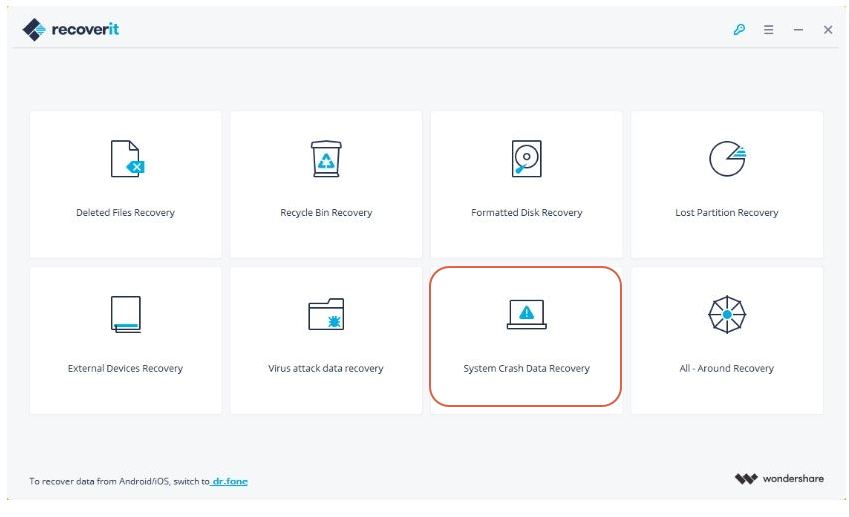
- Maintenant, il faut extraire des données du système qui s'est étonnamment planté. Pour faire des données abstraites, vous devez créer le média en mode amorçable. Si votre Windows ne se lance pas, vous pouvez créer un média amorçable. Tapez sur le bouton "Démarrer".
- Connectez le CD/DVD ou le USB pour créer le support amorçable. Appuyez sur le bouton "Créer".
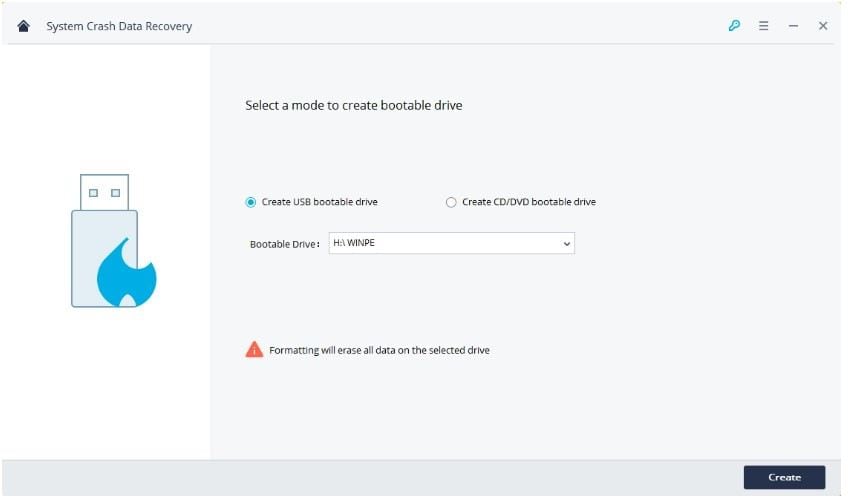
- Si vous avez des données sur la clé USB, veuillez en faire la sauvegarde. Vous recevrez le message d'alerte une fois si le support de démarrage USB est créé. Enfin, formatez la clé USB en cliquant sur formater.
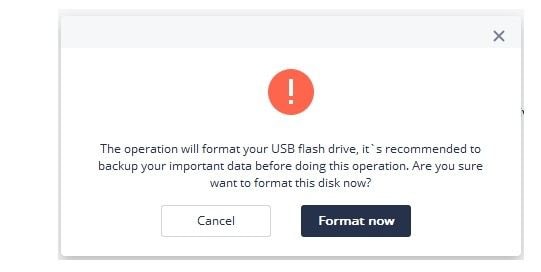
- N'interrompez pas le processus entre les étapes de la création. Si la clé USB amorçable est créée et que vous obtenez ainsi quelques instructions doivent être suivies.
- Tout d'abord, il faut s'adapter au BIOS et redémarrer l'ordinateur personnel ou portable. Sélectionnez le BIOS lorsque vous obtenez l'affichage du premier écran.
- Insérez la clé USB dans l'ordinateur personnel ou portable.
- Maintenant, vous pouvez redémarrer l'ordinateur et récupérer les données perdues instantanément.
Conclusion
J'espère que vous obtiendrez tous les détails et la solution pour régler le problème de l'écran bleu de la mort 0x00000116 avec les méthodes mentionnées dans l'article. Il est également très important de connaître le processus qui permettra de récupérer les données perdues. Le logiciel "recoverit" de Wondershare est conçu pour tous les types d'utilisateurs, et pas seulement pour les professionnels. Un utilisateur sans aucune connaissance technique peut également accéder facilement à recoverit grâce aux conseils fournis sur le site web de recoverit.



